[앱] 아이폰, 아이패드 Freeform(프리폼) 어플 다양한 사용법
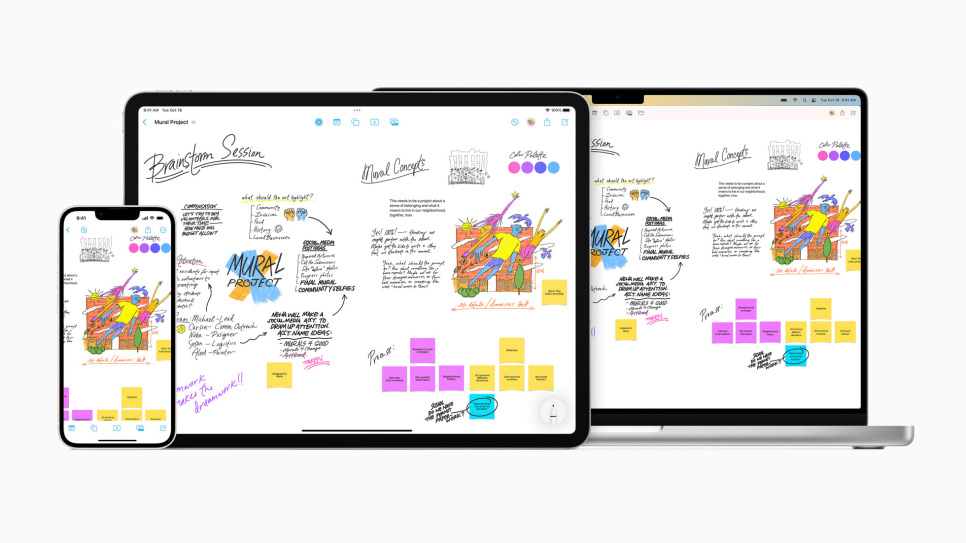

Freeform 앱 소개
오늘 포스팅에서는 애플의 프리폼(Freeform)앱에 대해서 알아보려고 합니다. 애플의 완전히 새로운 콜라보레이션 앱인데요, 작년 6월에 WWDC에서 처음 공개된 프리폼 앱은 애플의 모든 플랫폼에서 이용 가능한 실시간 협업 캔버스 앱입니다. 정식 출시는 작년 12월 ios 16.2와 함께 출시되었는데요. 최신 버전의 iOS(16.2이상), iPadOS(16.2이상), macOS(Ventura 13.1)에 기본 앱으로 내장되어 아이폰, 아이패드, 맥에서 모두 사용할 수 있습니다.
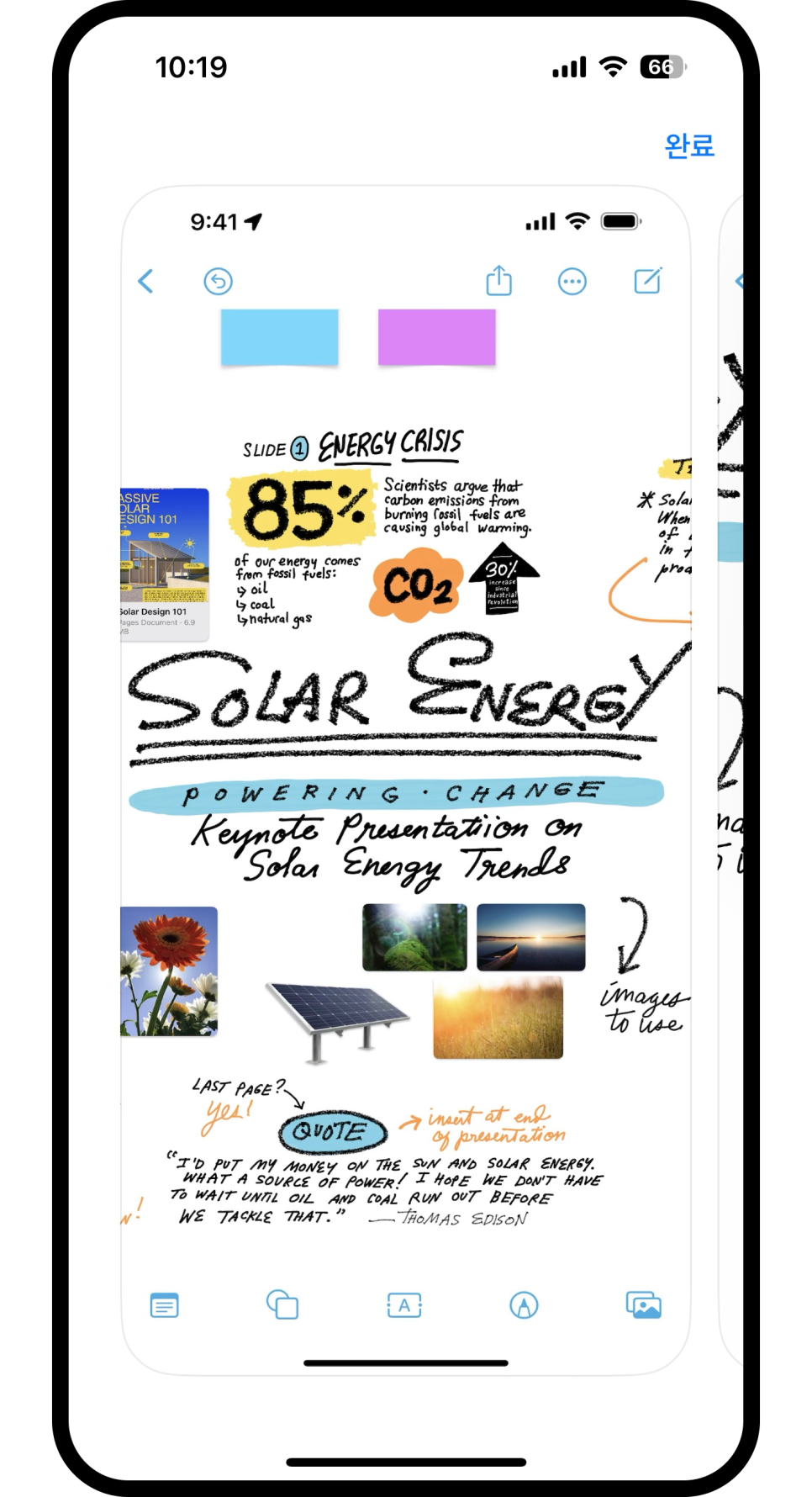
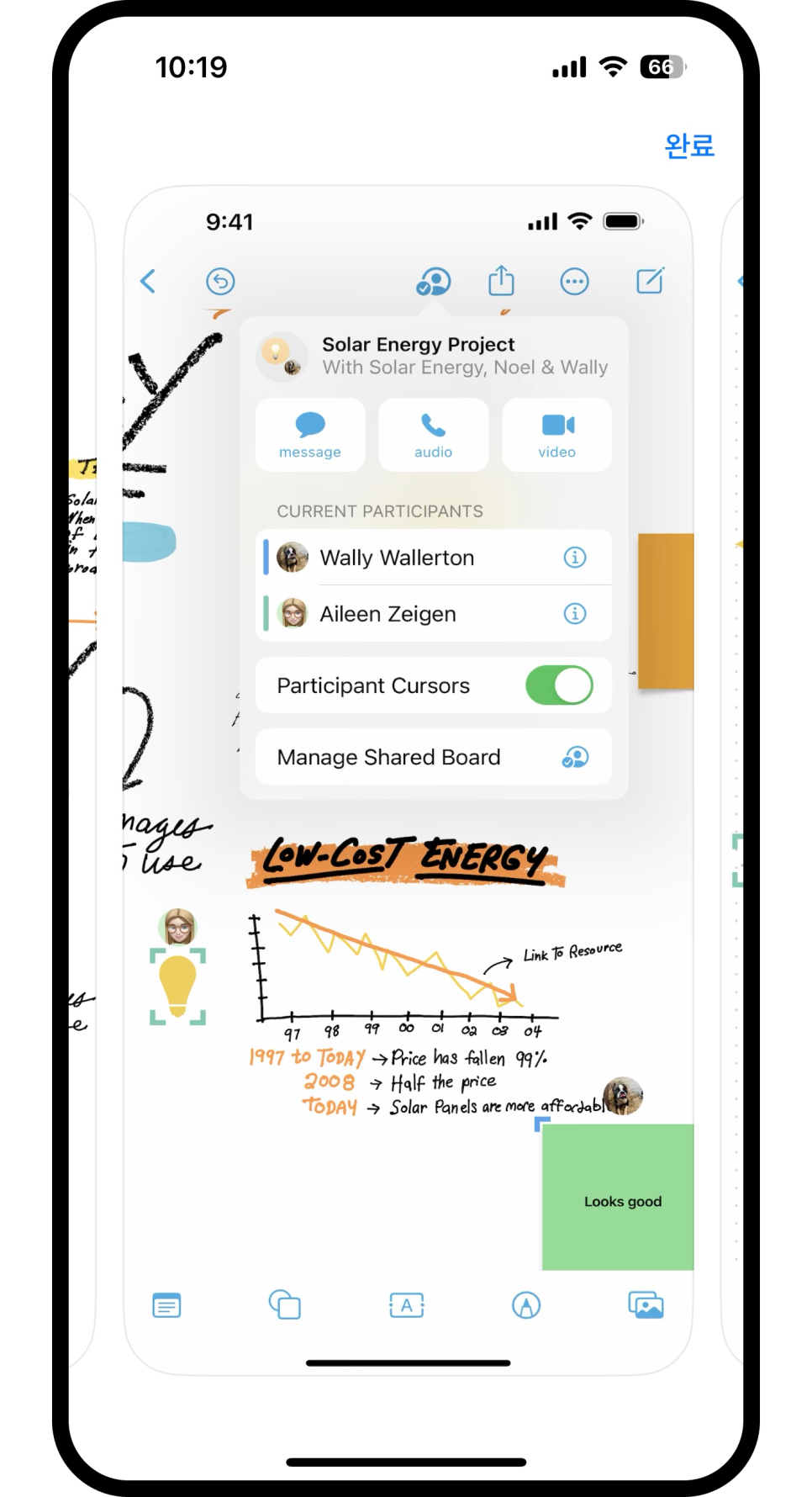
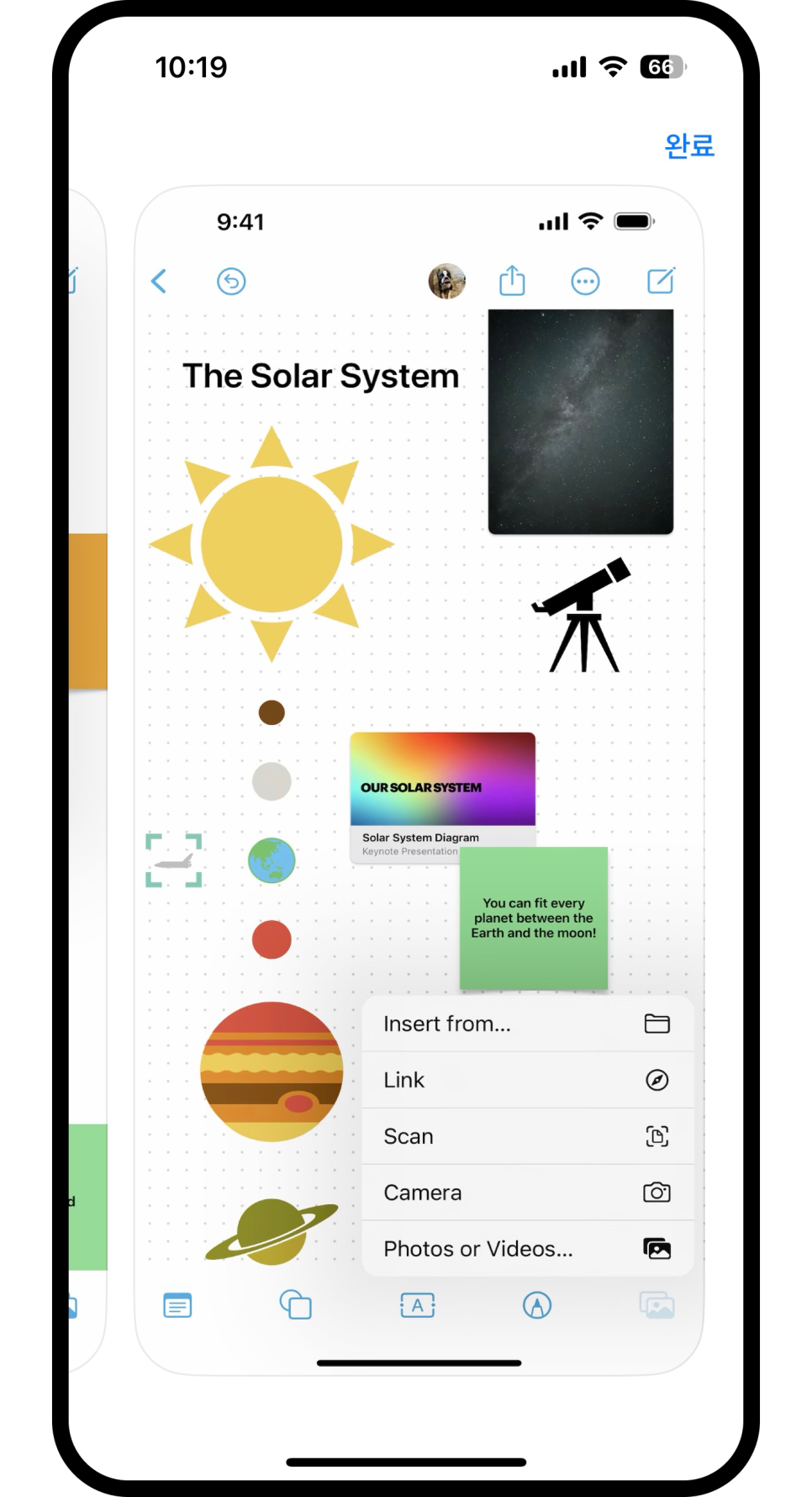
프리폼 앱 사용 예시
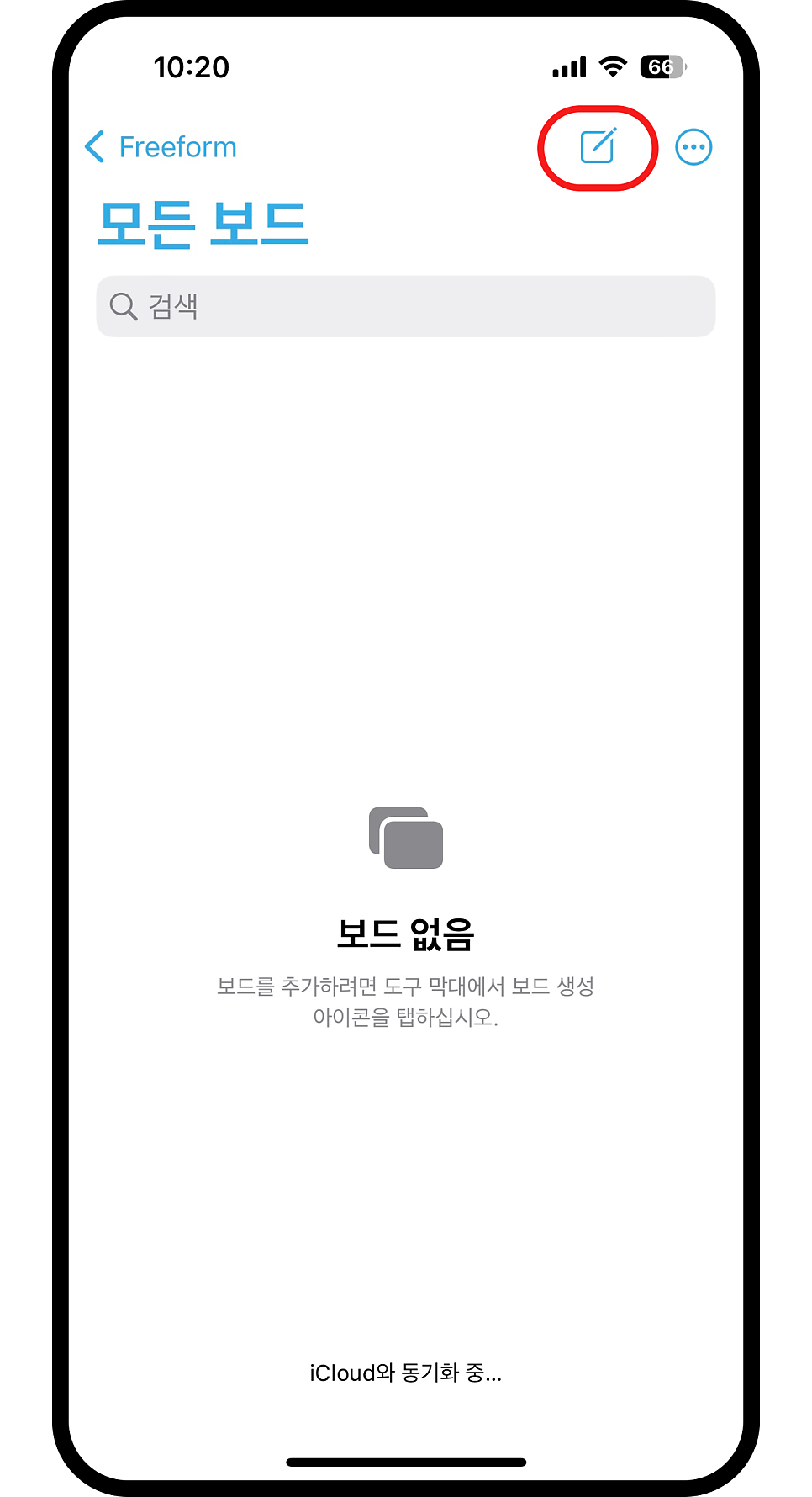
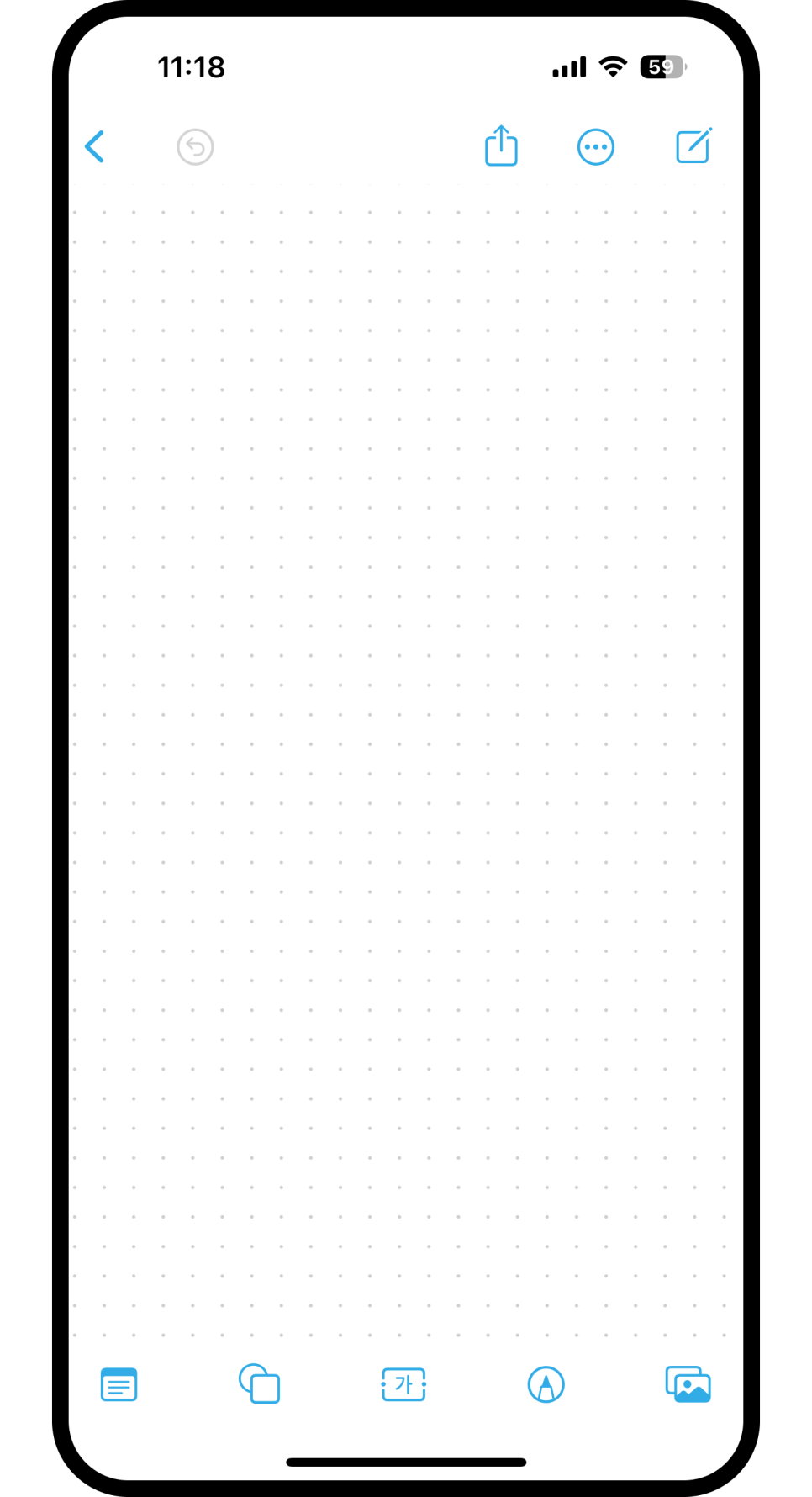
앱 사용법
프리폼 앱에 처음 들어가면 이렇게 빈 화면이 있는데요, 오른쪽 상단의 [작성 버튼]을 눌러 새로운 노트를 생성할 수 있습니다. 새로운 노트가 생성되면 빈캔버스와 버튼들을 볼 수 있고, 아래 왼쪽 버튼부터 차례로 포스트잇, 도형과 그림, 텍스트상자, 펜, 이미지 기능을 사용할 수 있는 버튼들이 있습니다.
프리폼 앱의 특징과 장점
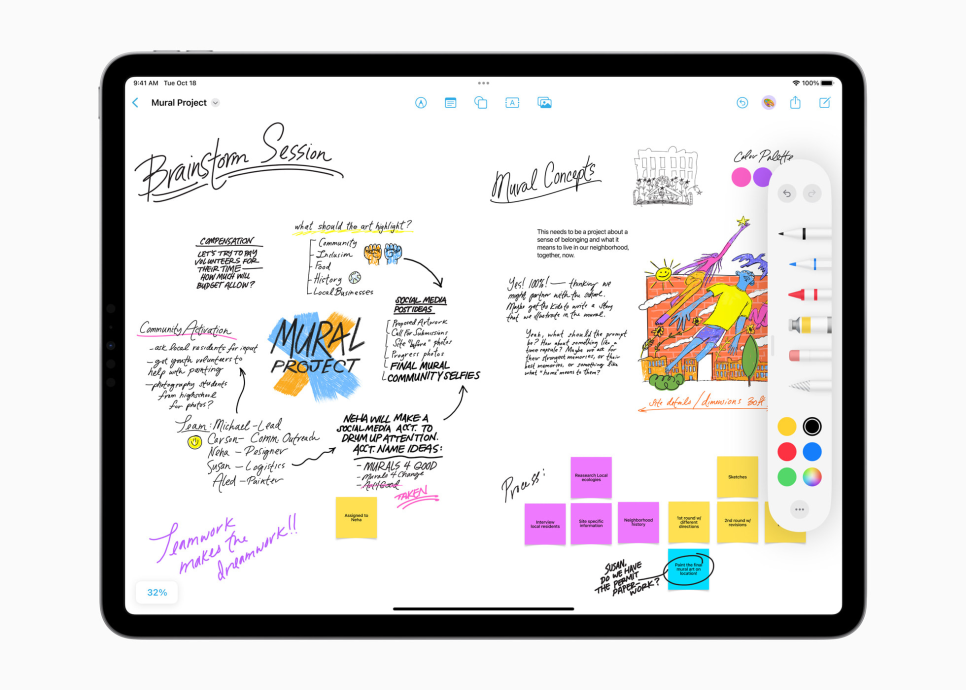
메모장과 비슷한 아이디어 기록용 앱이지만, 여러 색다른 기능을 갖고 있습니다. 개인적으로는 사용해봤던 앱 중에 Concept앱과 비슷하다고 느껴졌습니다. Freeform 앱은 사진, 영상, 문서, 오디오, 링크, 도형, 포스트잇메모 등 다양한 유형의 파일을 지원하고 400%까지 확장 가능한 캔버스가 그 특징입니다. 아래에서 자세한 기능을 알아보겠습니다.
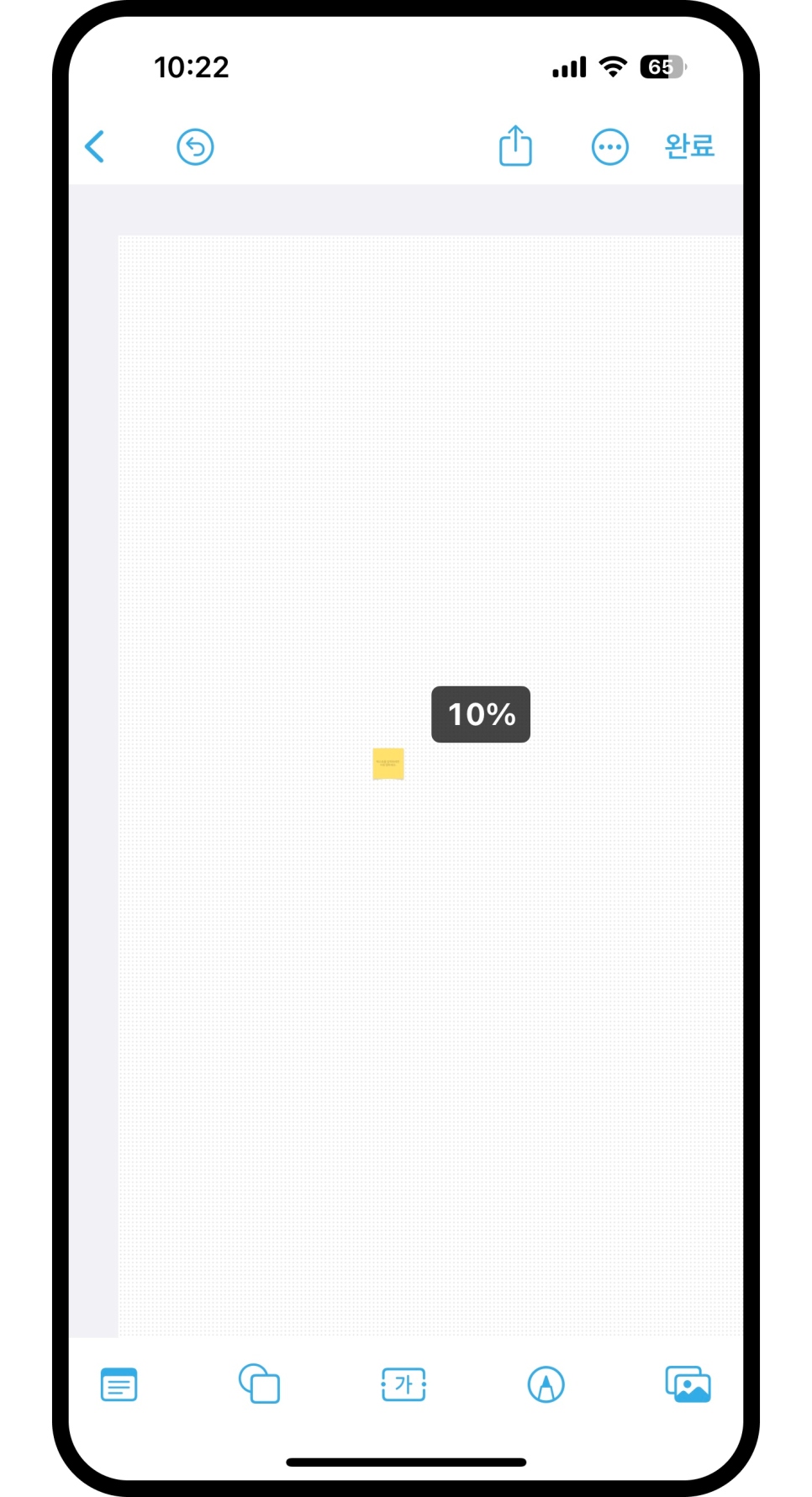
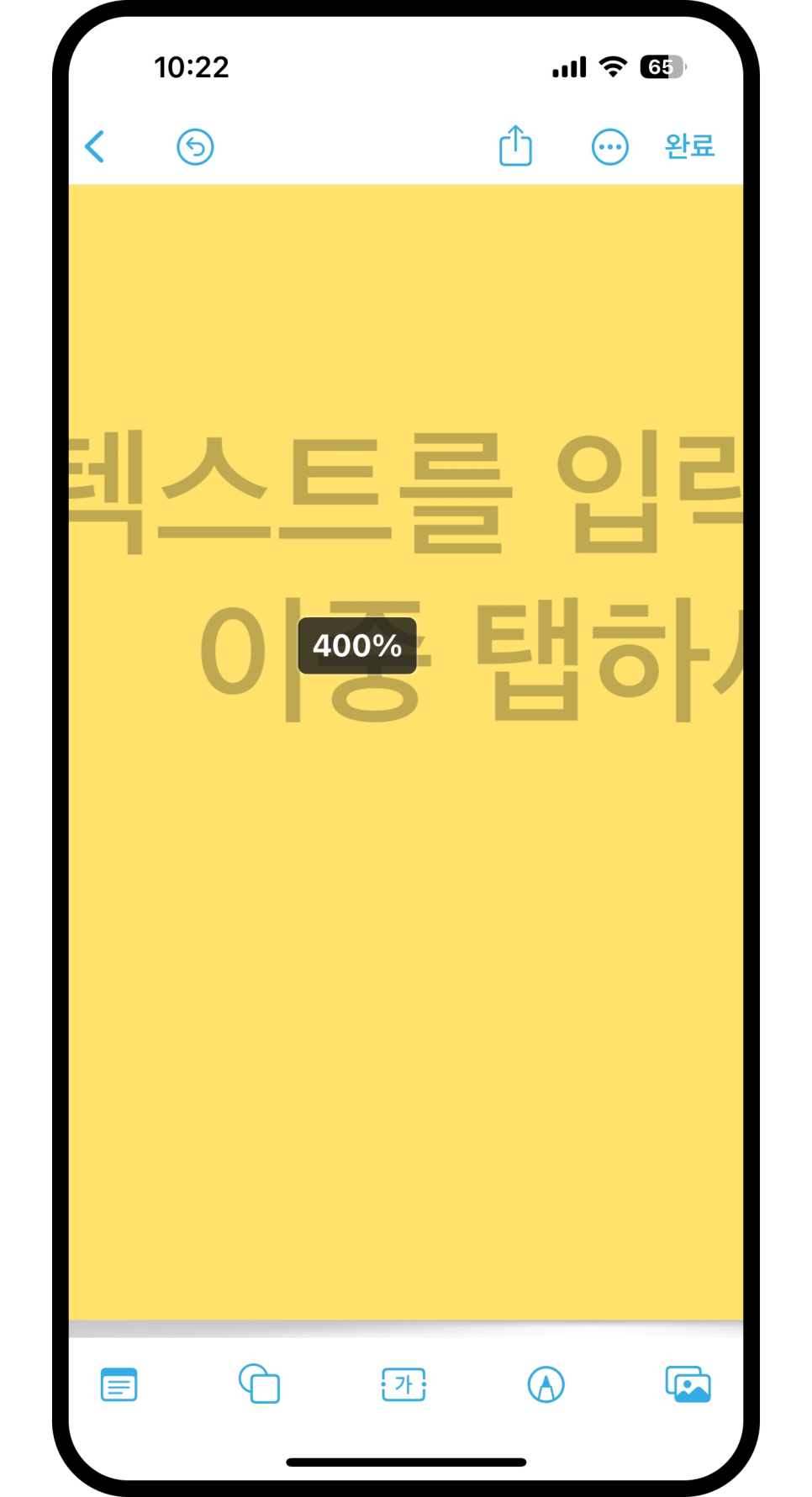
최소 10% 최대 400%까지 축소 확대가 되어 무제한 캔버스 같은 느낌으로 공간의 제약 없이 아이디어를 마구 늘려갈 수 있습니다. 이런 장점으로 마구 확장해 가는 아이디어를 축소하여 전체적인 모습을 볼 수가 있습니다.
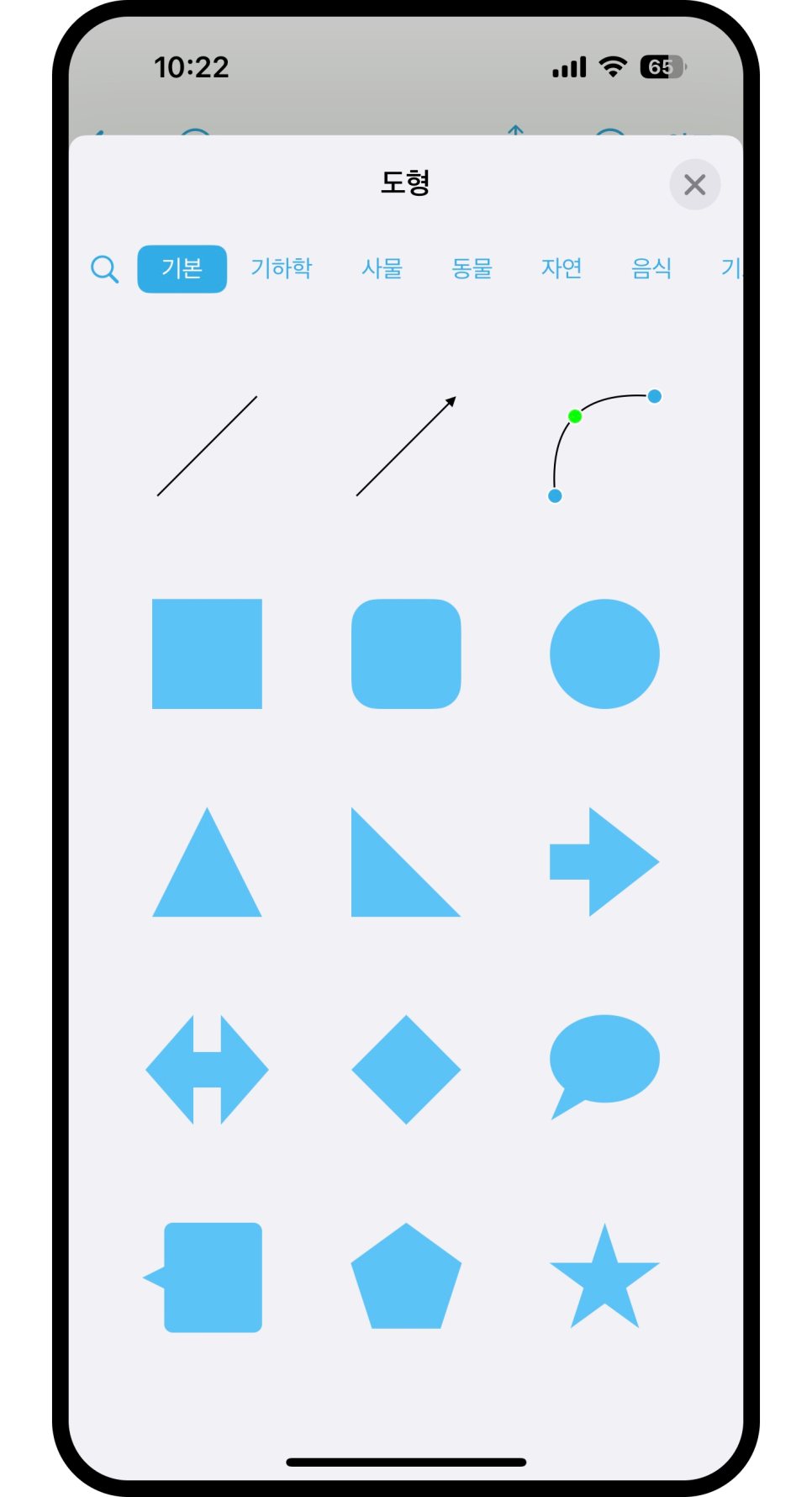
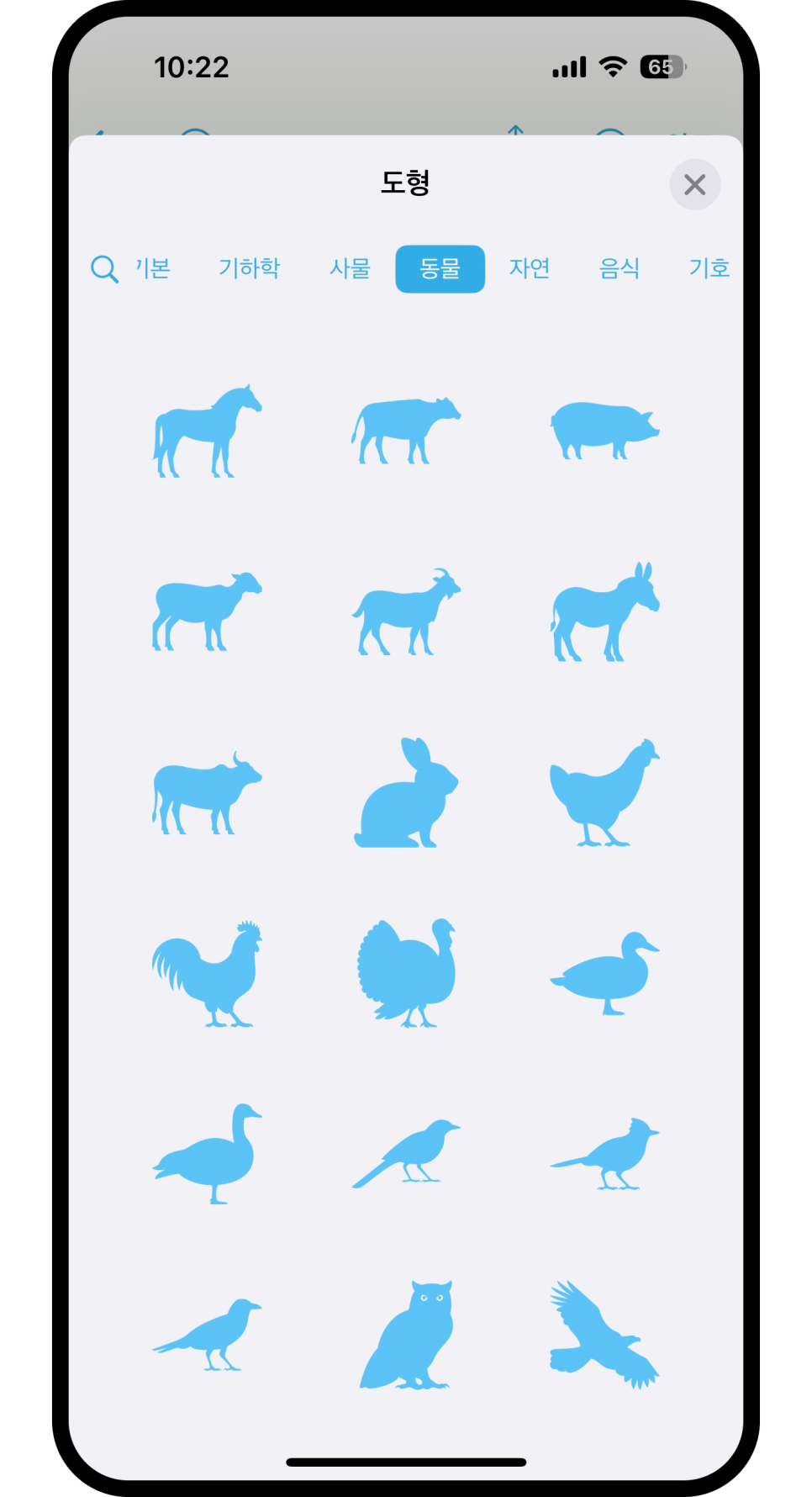
다양한 도형과 이미지들
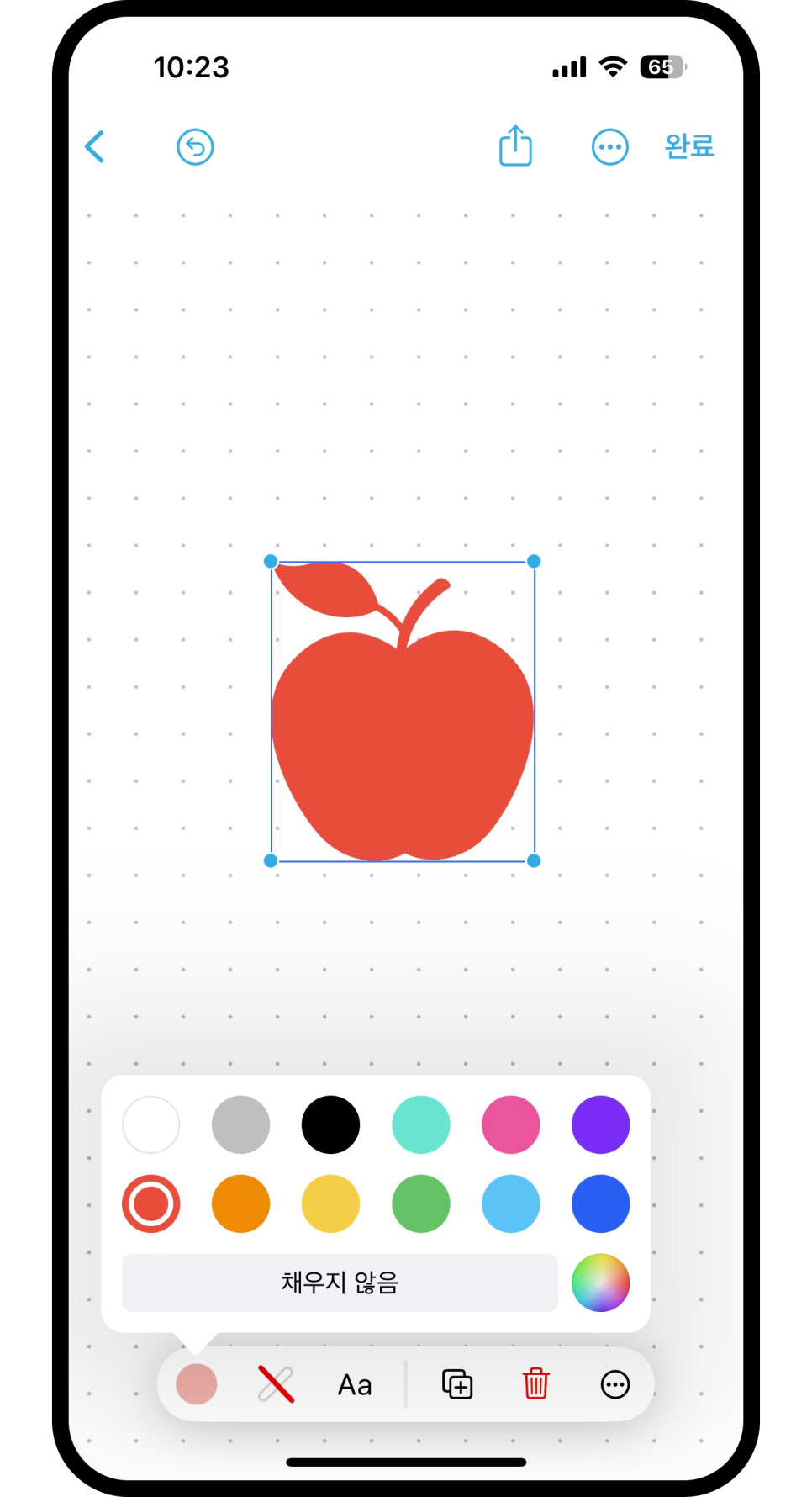
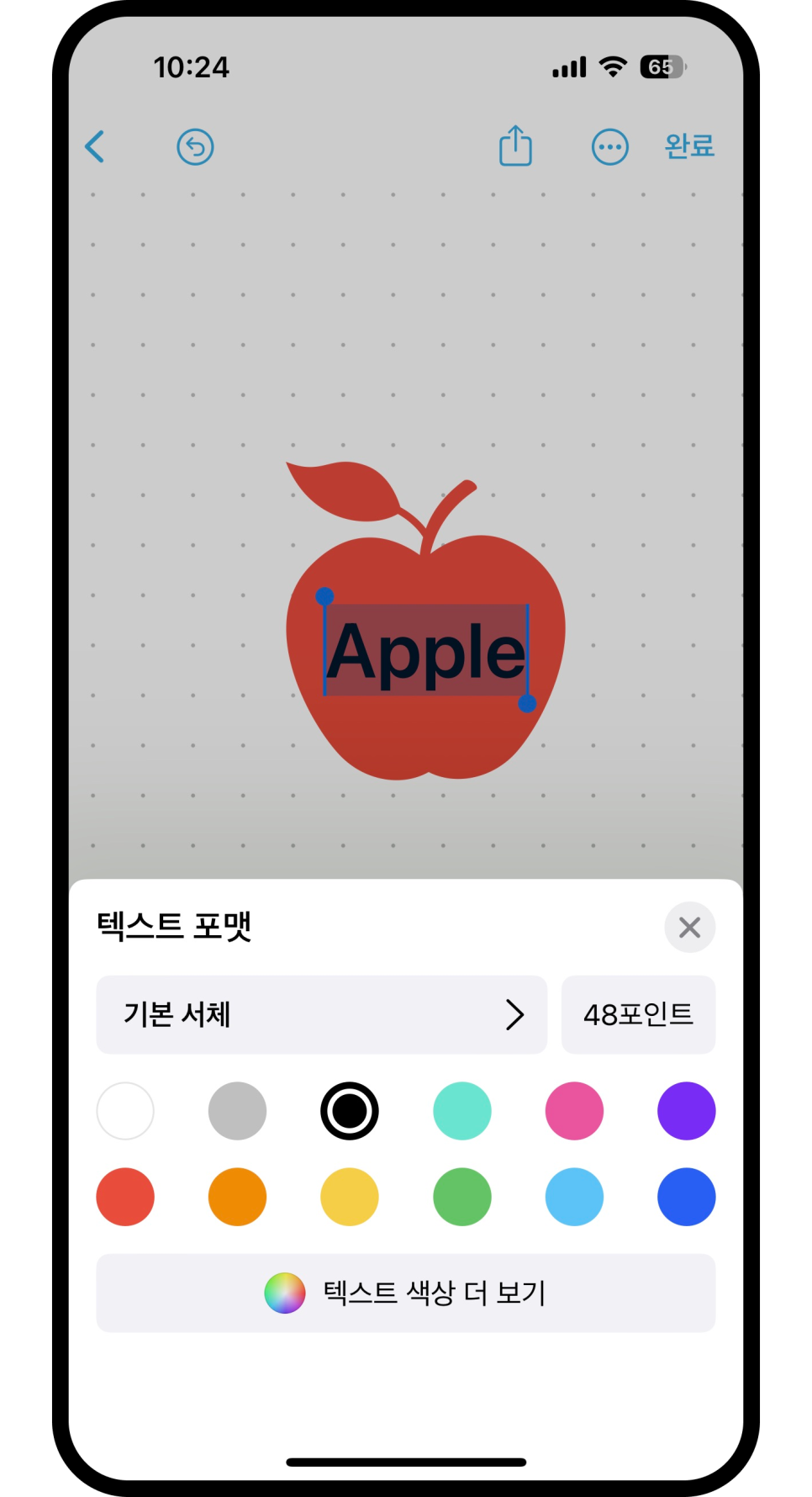
프리폼앱 도형 사용
이렇게 도형은 사물, 동물, 음식, 자연 등 다양한 카테고리가 있는데요, 총 700개 이상의 도형 옵션이 제공된다고 합니다. 그리고 싶은 아이디어가 있다면 다른 툴이 없어도, 그림을 잘 그리지 못해도 도형 옵션을 통해 제약 없이 아이디어를 표현할 수 있습니다. 도형을 선택하면 컬러를 변경할 수 있고 더블 터치를 한 후 텍스트도 입력할 수 있습니다. 텍스트 색상과 크기 또한 변경이 가능합니다.
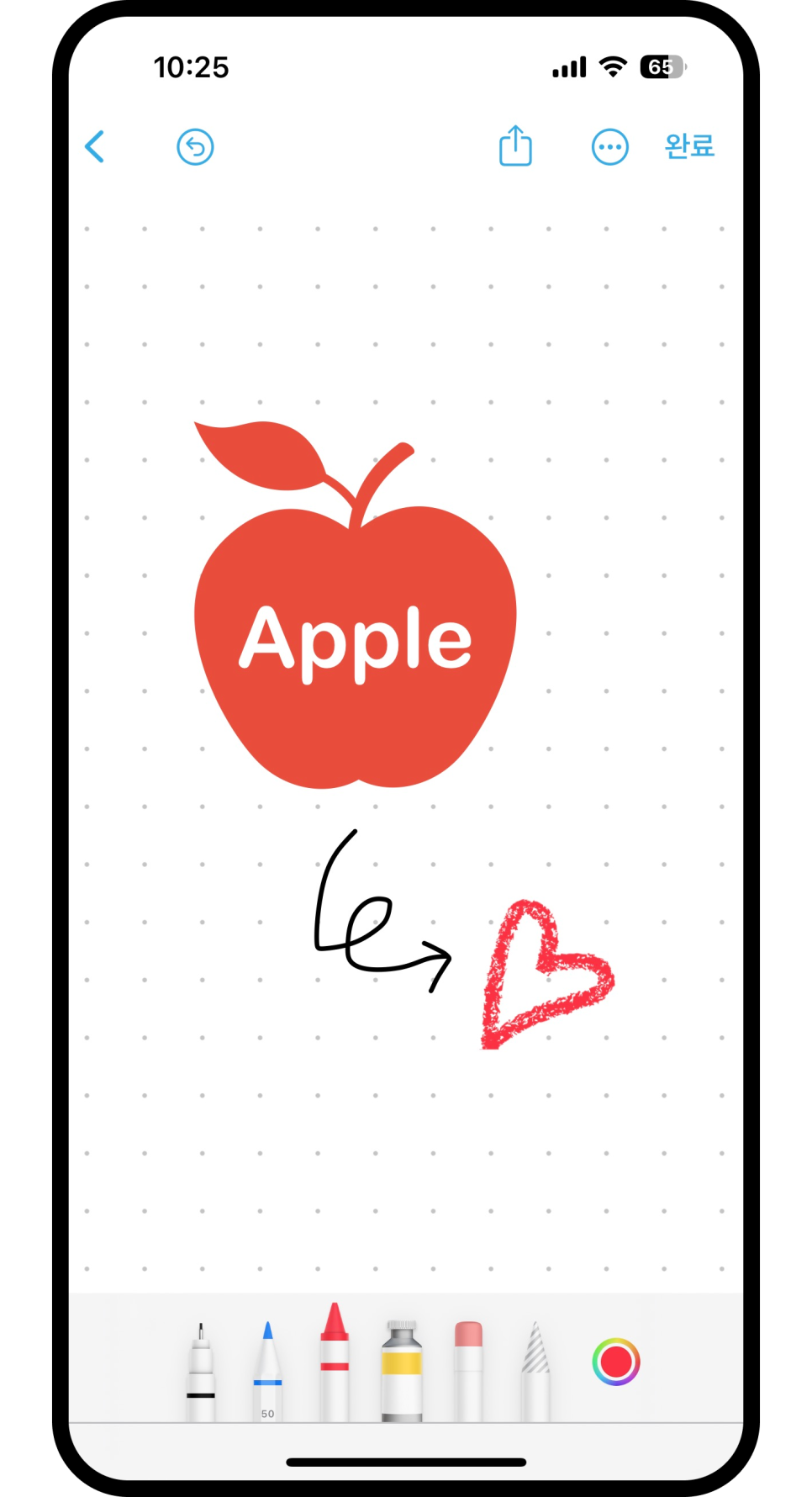
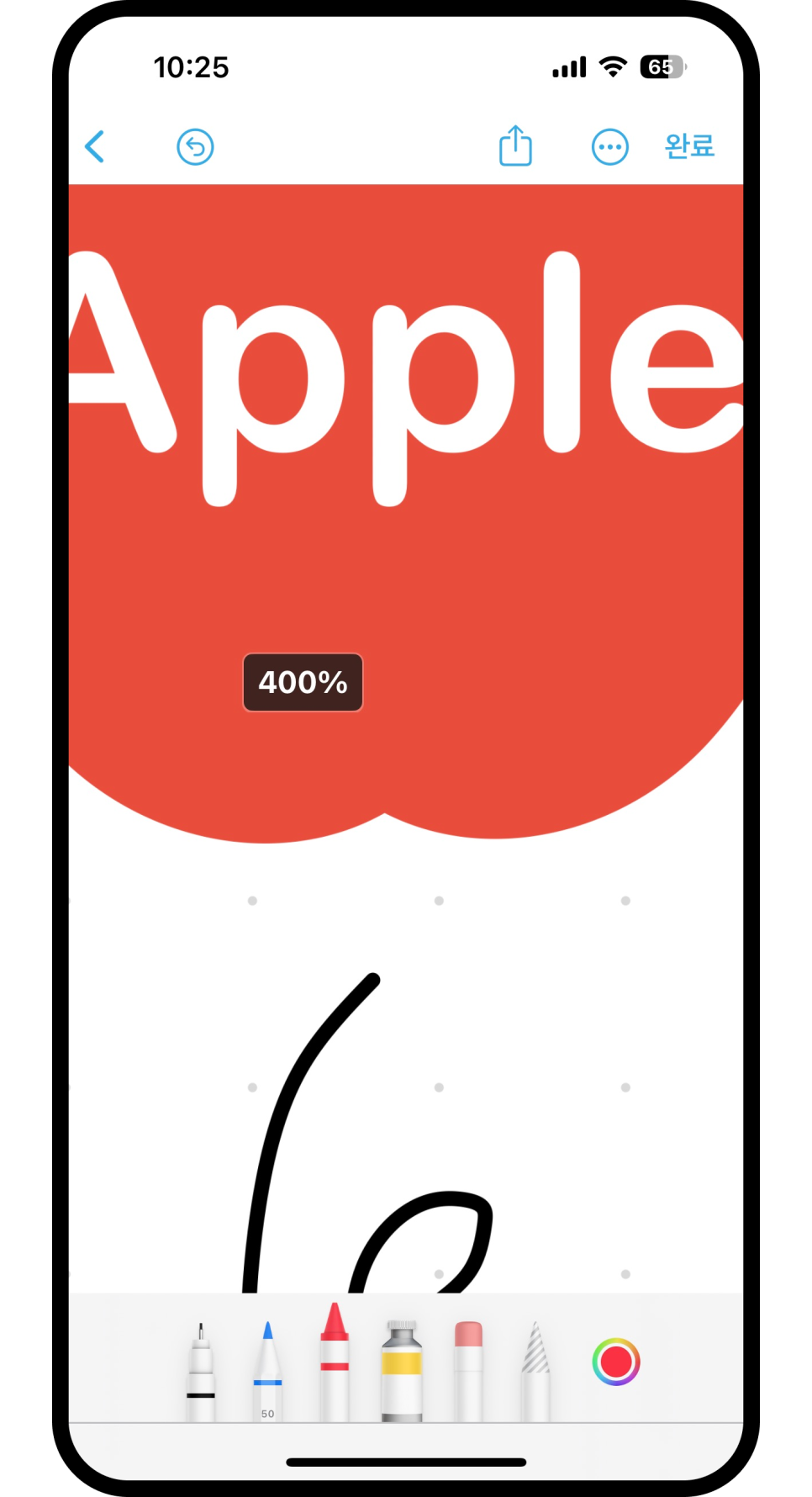
400%까지 확대가 되기 때문에 아이폰에서도 정교한 작업을 할 수 있는데요, 실제로 줌인 된 화면에서 손가락으로 터치를 하려니 조작이 잘 되지 않아 어려웠는데 확대를 하여 진행하니 한결 수월하게 원하는 모양을 그릴 수 있었습니다.

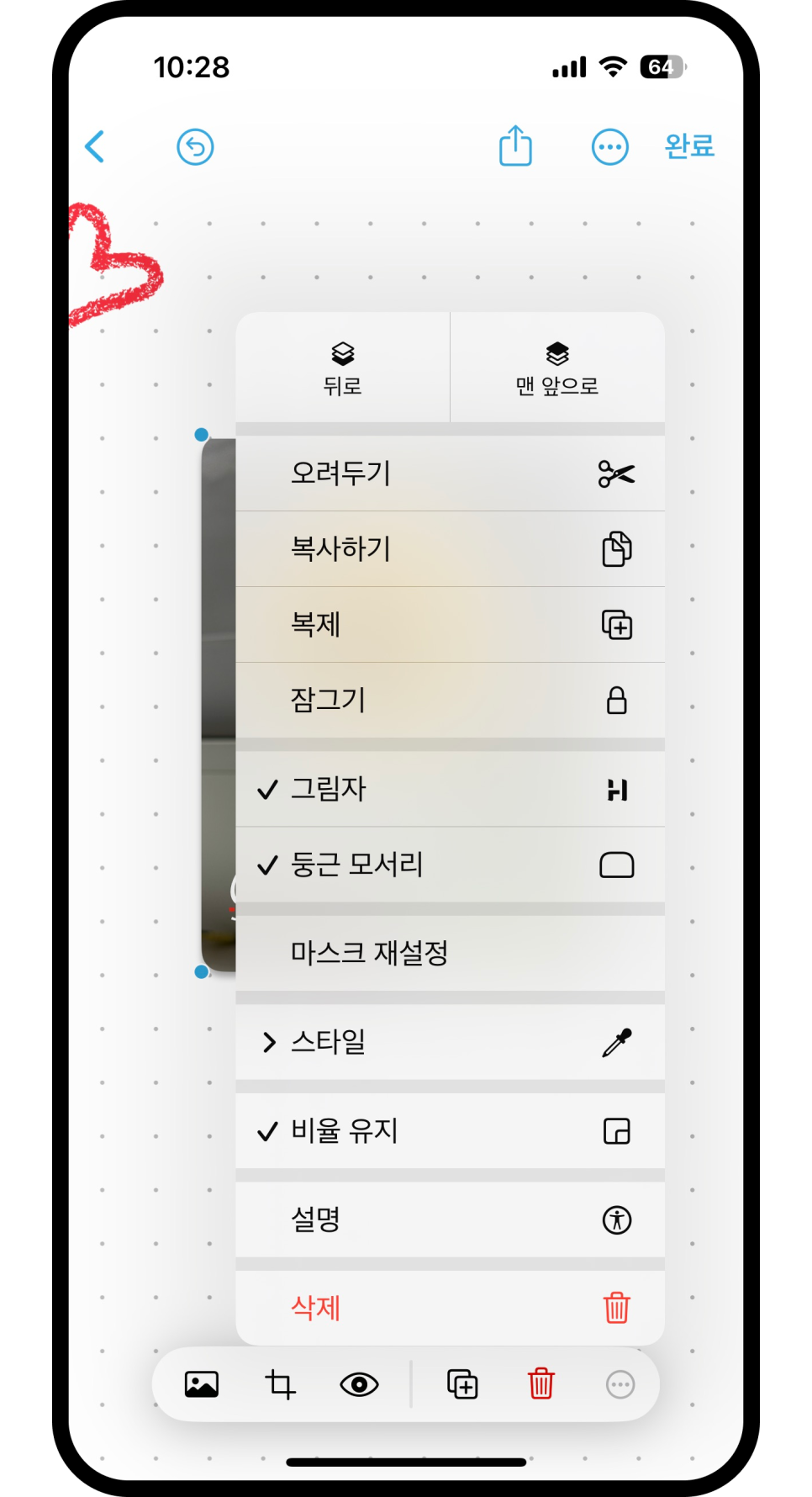
이렇게 아이폰에 있는 이미지도 불러올 수 있습니다. 이미지를 선택 후 아래 [더보기] 버튼을 누르면 다양한 이미지 편집 기능이 있는데요, 모서리를 둥글게 하거나 마스크를 씌우는 등 상세한 기능이 있어 놀랐습니다.
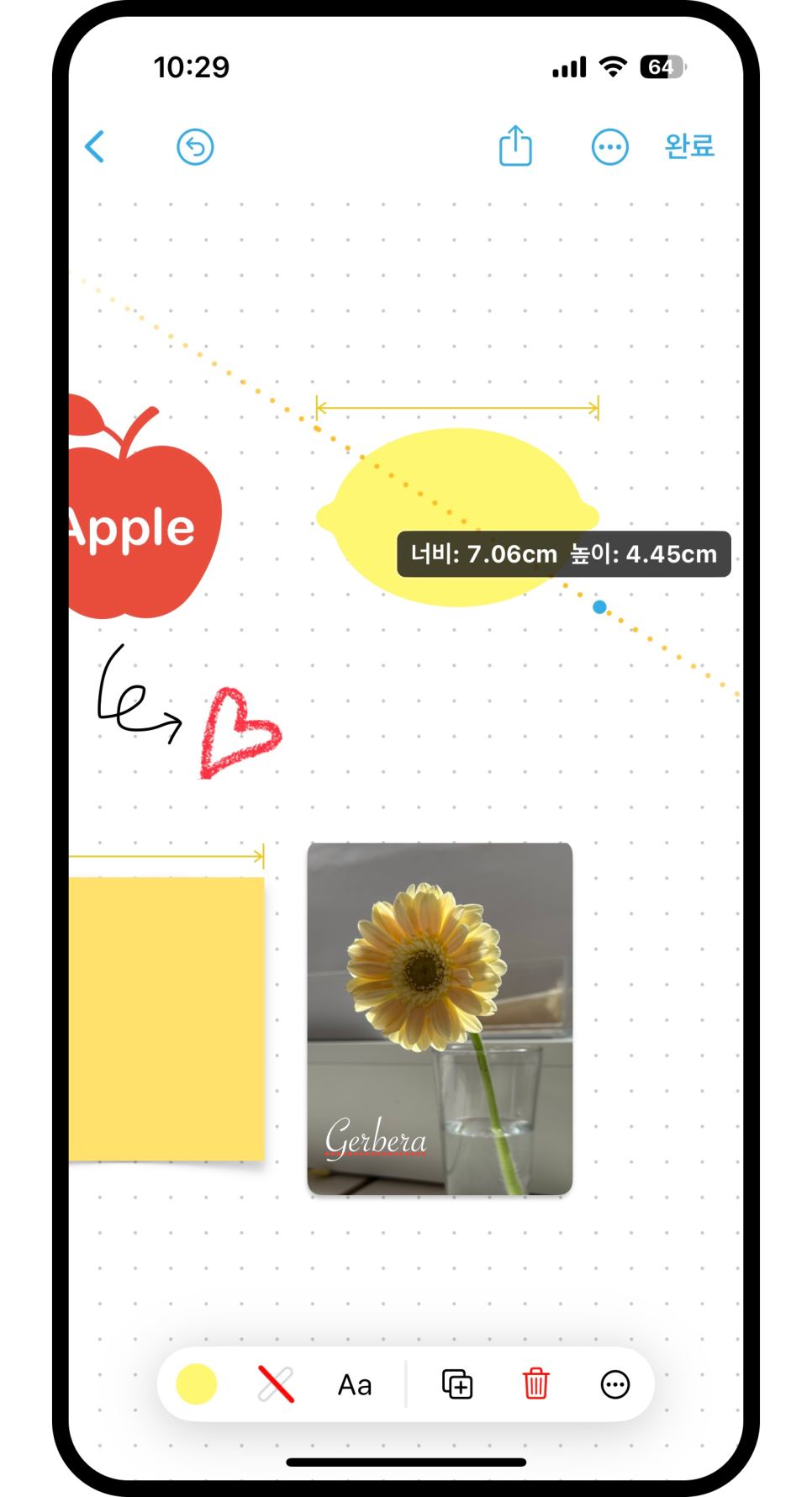
파일 및 파인더를 비롯한 앱에서 드래그 앤 드롭 방식으로도 파일을 이동시킬 수 있고, 이미지의 너비와 높이도 보여주며, 정렬이 쉽도록 가이드(노란선)를 제공하고 있어서 원하는 그리드에 배치하기가 쉬웠습니다.
아이클라우드 동기화

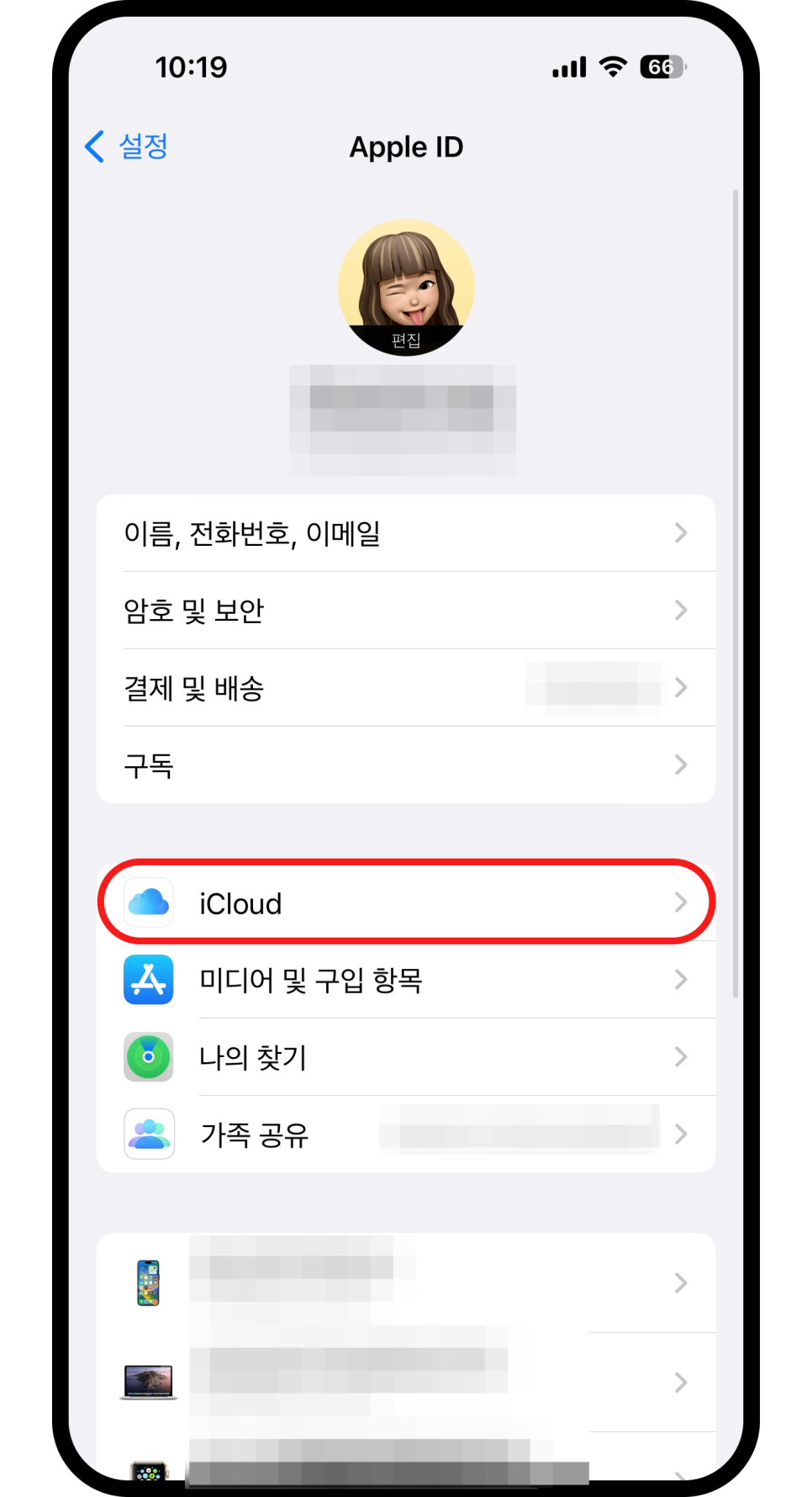
설정 > 아이클라우드 > 모두보기 > 프리폼에서 동기화 버튼을 켜주면 모든 기기와 동기화가 됩니다.
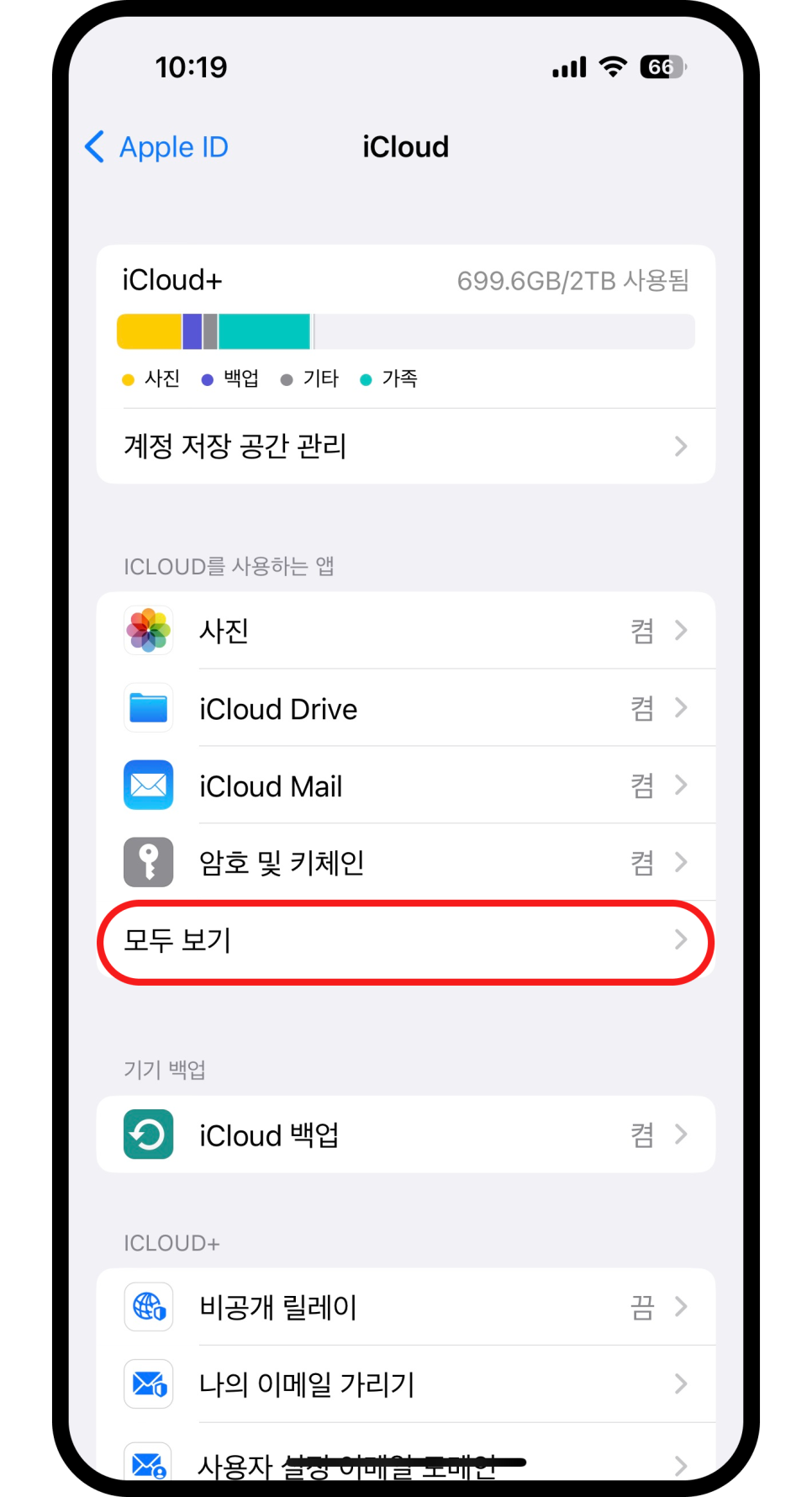
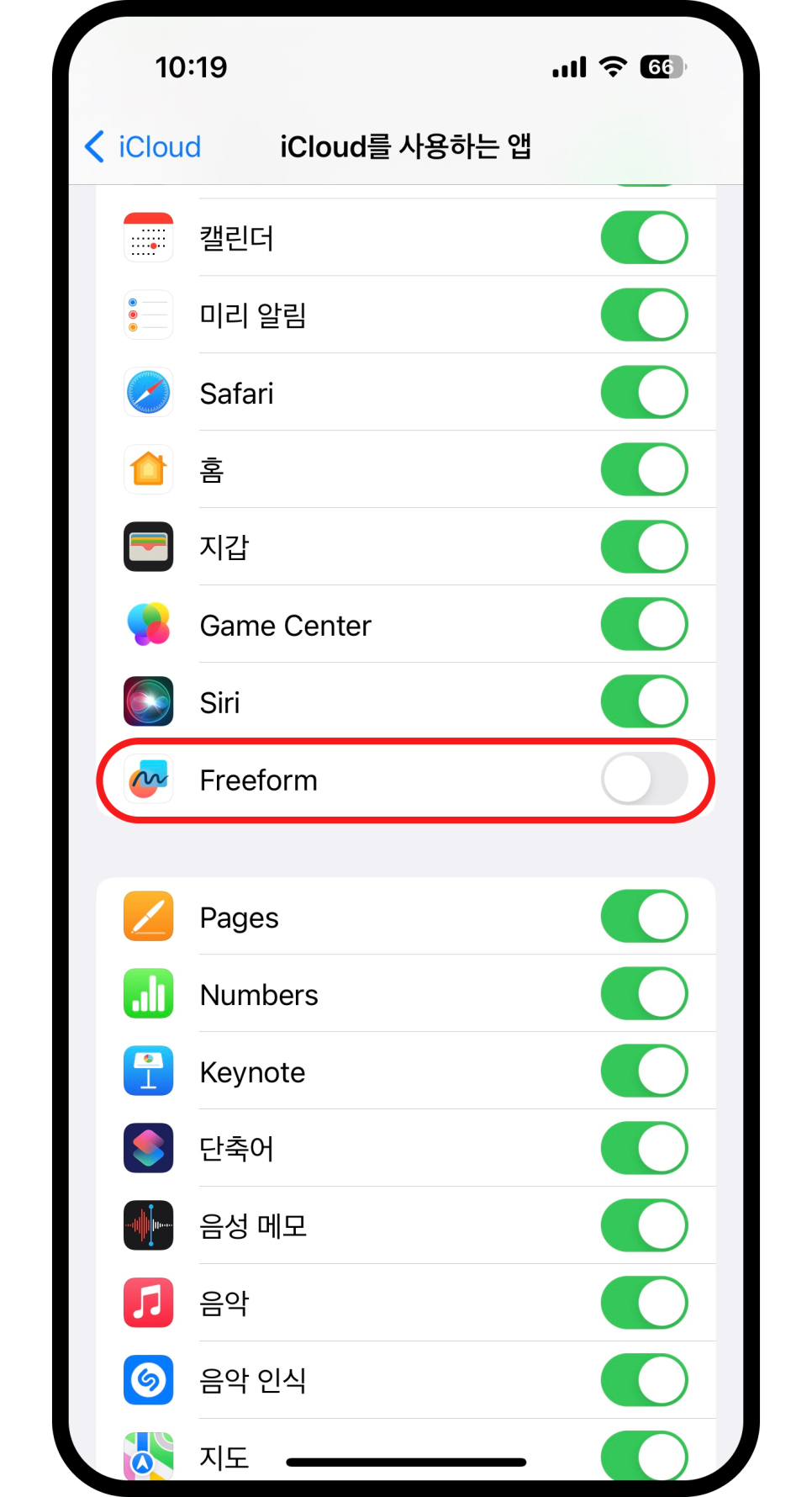
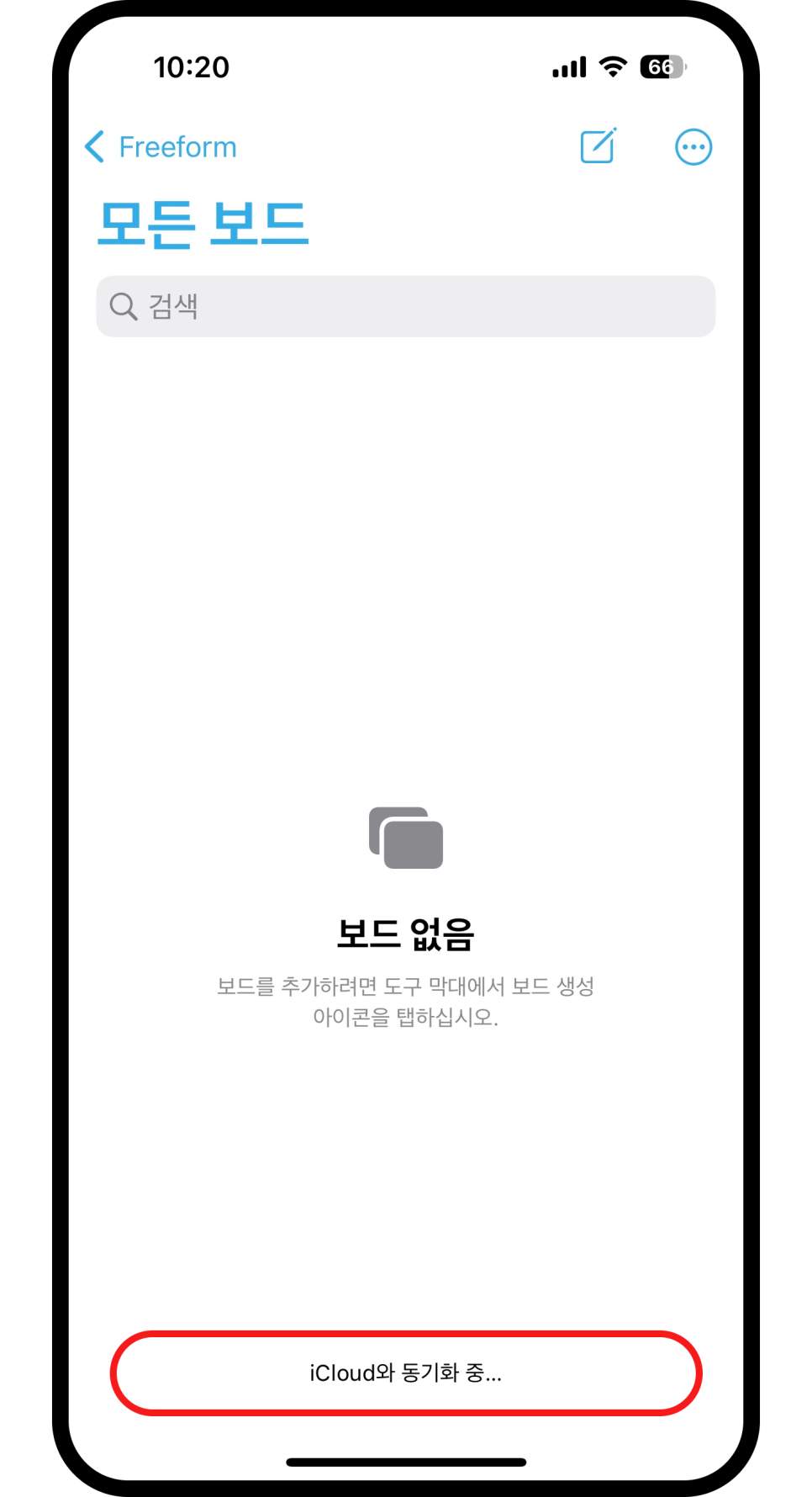
동기화를 진행하니 하단에 동기화 중이라는 표시가 뜹니다. 아이패드에서 작업한 내용도 아이폰에서 확인하고 작업도 바로 이어갈 수 있어서 편리했습니다.
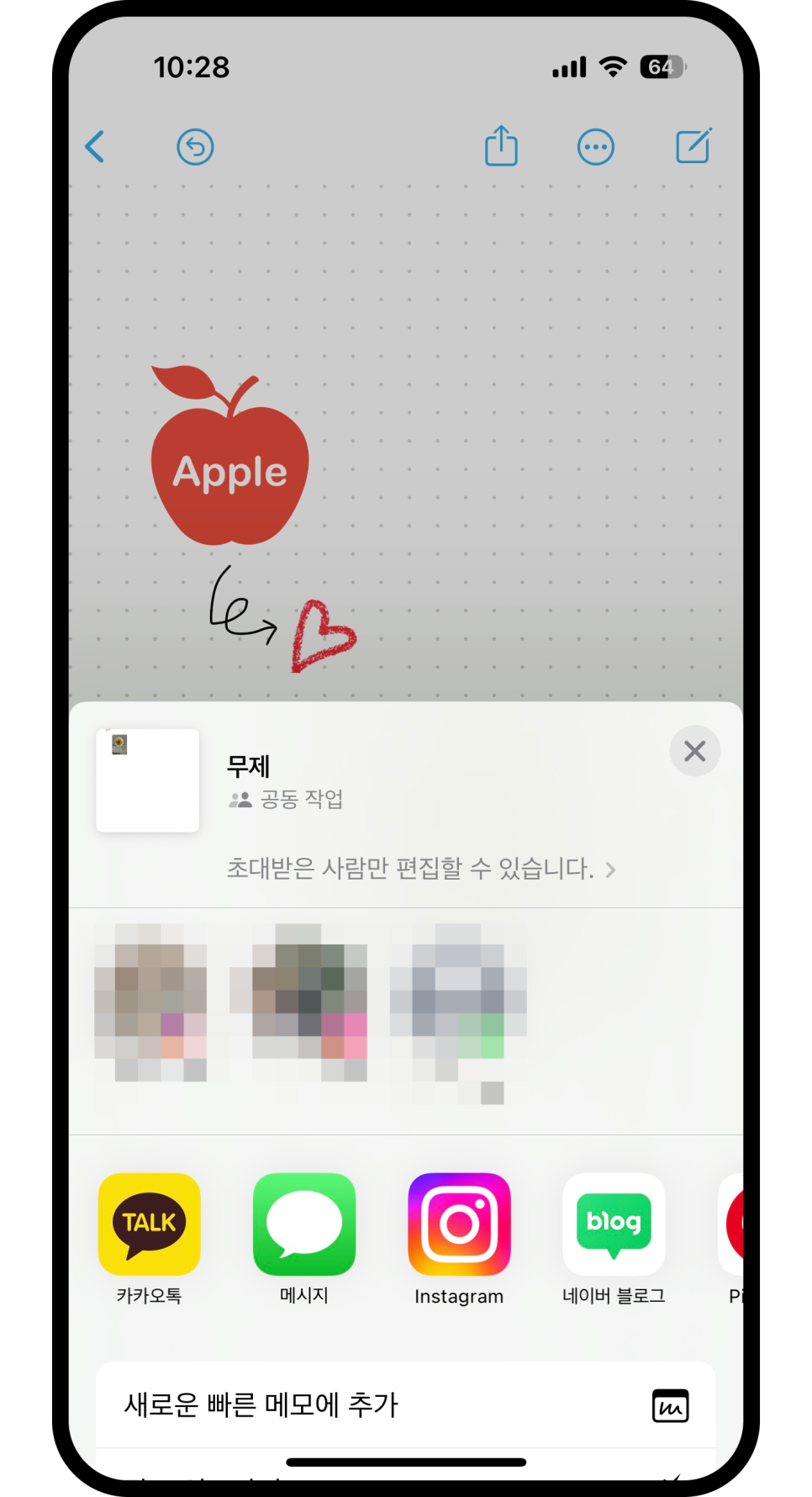
협업기능
프리폼은 협업에 특히 유용한 앱입니다. 하나의 보드에서 최대 100명까지 공동작업을 할 수 있다고 하네요, 여러 사람들과 브레인스토밍 할 때 정말 유용할 것 같습니다. 협업자가 편집을 하면 아이폰 메시지에 생성된 프리폼 스레드에 활동 업데이트가 표시된다고 합니다.
앱 자체에 페이스타임 기능이 함께 있어서 프리폼 내에서 페이스타임 영상통화도 동시에 진행할 수 있습니다. 또한 보드를 PDF로 내보내는 기능도 있어서 문서로 기록을 남기기에 더할나위 없이 좋습니다.
아이패드 미니6에서 간단한 테스트를 진행해봤습니다. 펜슬을 사용하니 매끄러운 필기감이 제법 좋았습니다.
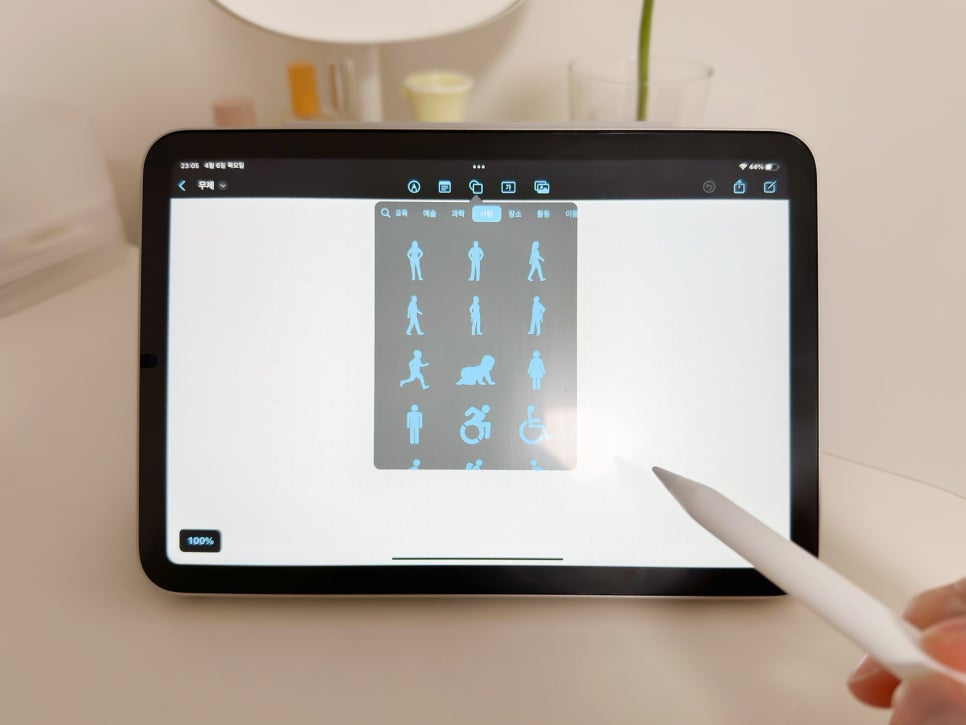
자유로운 스케치, 이미지 기반의 아이디어 노트를 할 때 기본 메모앱 기능이 한계가 있었는데 프리폼 앱으로 가능해졌습니다. 이 외에 다양한 노트앱들이 있지만 여러 기기들 간 동기화를 완전히 지원해주는 앱은 마땅히 없어서 아쉬웠었는데요, 이제 프리폼 어플이 그 빈자리를 채워줄 것 같습니다. 이상으로 애플 Freeform 어플의 기능 설명과 간단한 사용기였습니다. 감사합니다.
